
Nhiều người không biết, không bắt buộc bạn phải mua trò chơi trực tiếp từ Valve để sử dụng trò chơi đó với nền tảng chơi game Steam của họ — và trên thực tế, việc mua trò chơi của bạn từ nhà bán lẻ bên thứ ba thường có lợi. Hãy cùng xem cách chuyển các trò chơi của bên thứ ba vào tài khoản Steam của bạn.
Tại sao (và ở đâu) Mua sắm Bên ngoài Cửa hàng Steam
Quy trình mua hàng nhấp và thực hiện trên Steam rõ ràng là rất thuận tiện, nhưng không phải lúc nào nó cũng mang lại giá tốt nhất. Trong khi Steam nổi tiếng với doanh số bán hàng Mùa Hè và Mùa Đông khổng lồ (cũng như một loạt các trò chơi được giảm giá sâu ở đây hoặc ở đó trong suốt cả năm), thì phần lớn các trò chơi trên Steam vẫn ở mức bán lẻ trong hầu hết năm.
Trên thực tế, nếu bạn mua một trò chơi từ bên ngoài Steam, bạn thường có thể nhập trò chơi vào thư viện Steam của mình và nó sẽ xuất hiện chính xác như thể bạn đã mua chúng thông qua Steam ngay từ đầu — hoàn chỉnh với thời gian chơi và tiến trình, Thành tựu Steam và hơn thế nữa. Vì vậy, nếu bạn sẵn sàng mạo hiểm bên ngoài thị trường Steam và thực hiện một cuộc mua sắm so sánh một chút, bạn có thể tiết kiệm được kha khá tiền mà không có nhược điểm nào đối với bạn.
LIÊN QUAN: Cách thêm trò chơi không phải Steam vào Steam và áp dụng các biểu tượng tùy chỉnh
Lưu ý: Không phải tất cả các trò chơi đều có thể được nhập vào Steam, nhưng điều đó không có nghĩa là bạn không thể sử dụng giao diện thư viện Steam của mình để quản lý ngay cả những tựa game đó. Nếu bạn thấy mình có một tựa game không được công nhận (hoặc rất cũ) mà bạn vẫn muốn sử dụng Steam để quản lý, hãy xem hướng dẫn của chúng tôi để thêm các trò chơi không phải Steam, hoàn chỉnh với tác phẩm nghệ thuật biểu tượng tùy chỉnh, vào thư viện Steam của bạn .
Cảnh báo: Do sự phổ biến của Steam, có rất nhiều trang web sơ sài buôn bán các phím Steam giả. Chúng tôi không khuyên bạn nên tìm kiếm “Steam Keys” trên Google và chọn người bán lại rẻ nhất mà bạn có thể tìm thấy. Trải nghiệm của người bán lại bao gồm từ “Tôi đã tiết kiệm được một vài đô la và không có gì khủng khiếp xảy ra” đến “Máy tính của tôi hiện đã bị nhiễm ransomware”. Nếu bạn tò mò về thế giới của những người bán lại quan trọng, đây là một bài đọc dài xuất sắc tại Polygon đi sâu vào vấn đề.
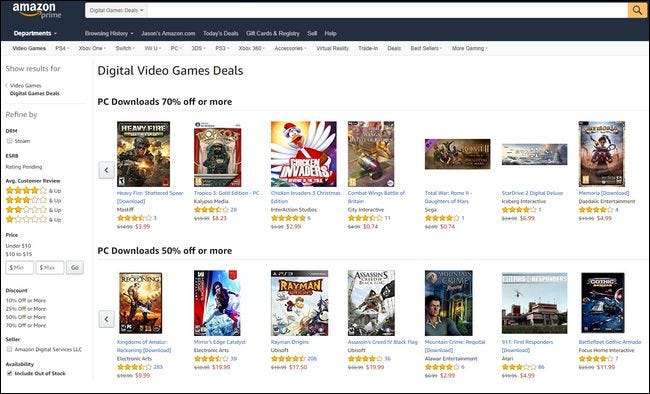
LIÊN QUAN: 10 giải pháp thay thế cho Steam để mua trò chơi PC giá rẻ
Chiến lược mua sắm an toàn nhất là chỉ mua từ các tổ chức có uy tín lâu năm như Amazon , Mua tốt nhất , hoặc là Newegg . Bạn cũng có thể nhận các khóa tương thích với Steam từ các gói phổ biến như Gói khiêm tốn . Nếu bạn đã nghe nói về cửa hàng trước đây, đó có thể là một lựa chọn an toàn. Nếu bạn muốn so sánh cửa hàng và / hoặc nhận thông báo khi giá giảm trên Steam và các trang web bán trò chơi có liên quan, chúng tôi khuyên bạn nên xem isthereanydeal.com , có thể theo dõi giảm giá và thông báo cho bạn khi trò chơi bạn muốn được bán, ở đâu và nếu trò chơi đó tương thích với tính năng nhập Steam.
Cách thêm mã trò chơi của bên thứ ba vào Steam
Để thêm các trò chơi được mua thông qua bên thứ ba vào tài khoản Steam của mình, bạn sẽ cần mã kích hoạt từ nhà bán lẻ bên thứ ba. Bạn có thể đổi mã trên trang web Steam hoặc thông qua ứng dụng Steam trên máy tính để bàn.
Để đổi mã trong ứng dụng Steam, hãy mở Steam trên máy tính của bạn và từ thanh điều hướng trên cùng, chọn “Trò chơi” rồi chọn “Kích hoạt sản phẩm trên Steam…” để bắt đầu trình hướng dẫn kích hoạt sản phẩm.
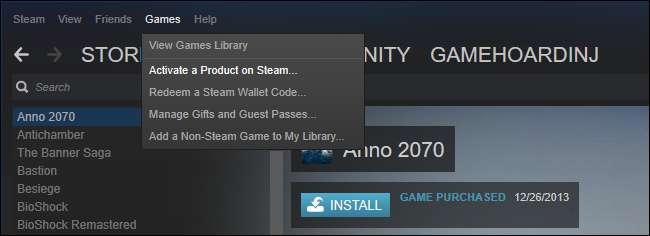
Thay vào đó, để đổi mã qua trang web Steam, hãy truy cập Kích hoạt một sản phẩm trên trang Steam và đăng nhập bằng tài khoản Steam của bạn. Nhập khóa sản phẩm tại đây và chuyển qua trình hướng dẫn. Trang web hoạt động về cơ bản giống như tùy chọn Kích hoạt sản phẩm trên Steam trong ứng dụng khách Steam, nhưng nó có thể được sử dụng ngay cả khi bạn chưa cài đặt Steam trên thiết bị hiện tại của mình. Bạn thậm chí có thể truy cập trang web này từ điện thoại của mình.
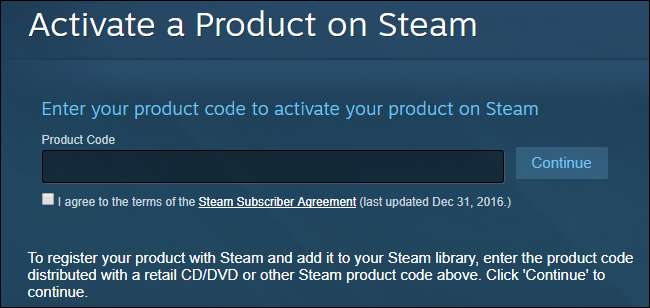
Trên trang đầu tiên của trình hướng dẫn, bạn sẽ được nhắc chuẩn bị sẵn mã, hãy nhấp vào “Tiếp theo” khi bạn đã sẵn sàng.

Trên màn hình tiếp theo, đồng ý với các điều khoản dịch vụ bằng cách nhấp vào “Tôi Đồng ý”. Trên trang tiếp theo của trình hướng dẫn kích hoạt, hãy nhập mã sản phẩm của bạn vào vị trí và nhấp vào “Tiếp theo”. Xin lưu ý rằng tên được đặt cho mã kích hoạt hiếm khi là “Steam Key” khi bạn mua từ một nhà bán lẻ khác và nó có thể được gắn nhãn “Mã kích hoạt kỹ thuật số”, “Mã sản phẩm” hoặc một số biến thể ở đó. Phần quan trọng là nhà bán lẻ bạn mua từ lưu ý rằng khóa có thể được đổi trên Steam và nó được định dạng giống như các ví dụ được thấy bên dưới.

Trên màn hình cuối cùng, bạn sẽ thấy xác nhận tên trò chơi cũng như một nút cho phép bạn in biên nhận giao dịch kích hoạt trò chơi. Sự khác biệt duy nhất giữa những gì bạn thấy trên màn hình và những gì được in ra là bản in bao gồm tên người dùng Steam của bạn và một mã xác nhận ngoài tên trò chơi. Nhấp vào kết thúc khi bạn xem xét xong và / hoặc in thông tin trên màn hình cuối cùng.

Sau khi thoát khỏi trình hướng dẫn kích hoạt, bạn sẽ thấy trò chơi bạn vừa kích hoạt trong thư viện của mình, như sau:
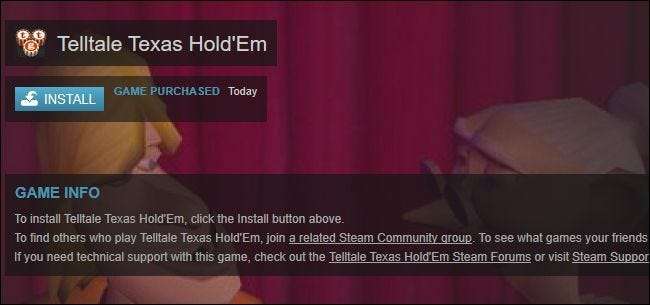
Chỉ cần nhấp vào nút “Cài đặt”, giống như bạn làm với bất kỳ trò chơi Steam nào khác, để tải xuống trò chơi và bắt đầu chơi nó.







